银豹手机收银快速入门
本文最新更新日期:2025年7月
手机收银软件系统安装
安卓手机
方法一、通过手机浏览器 - 输入银豹下载地址:http://www.pospal.cn/downcenter.html,选择【手机收银】,根据实际使用的手机系统如安卓系统或ios苹果系统,选择对应的收银端 - 再点击【立即下载】,将安装包下载到手机上,最后安装完成即可
方法二、可直接使用手机扫码功能,扫下方二维码即可进入下载接, 将安装包下载到手机上,最后安装完成即可
注意:华为手机下载时,可能会出现安全提醒,无法继续安装,可以打开华为手机桌面 - 【设置】-【系统与更新】-【纯净模式】,设置关闭,再重新安装即可
iphone苹果手机
苹果手机可以到App Store搜索【银豹收银系统】进行下载,安装完成即可;
如安装完成后,打开银豹软件提示 未受信任的企业级开发者,打开苹果手机桌面 - 设置 - 通用 - 设备管理,点击信任就可以重新打开银豹软件进行登录使用
登录收银软件
登录前提
默认工号及密码是1001,如果后续需要新增其他工号的话,可以点击云后台 - 员工 - 收银员资料 - 新增收银员,编辑员工编号、姓名、密码登信息,再保存即可(收银员工号权限相关情况可参考链接内的图文指引:https://blog.pospal.cn/kb/135)
-
方法一:账号+工号+工号密码登录
a.授权员工登录收银端
功能说明:开启后收银员可以使用账号+工号+工号密码直接登陆收银端
操作路径:打开云后台【设置-->系统设置-->开启授权员工登陆】
b.再打开手机上的银豹收银软件,点击下方【账号+工号登录】,即可使用账号+工号+工号密码进行登录
-
方法二:账号+工号+验证码登录
a.授权员工登录收银端
操作路径:打开云后台【设置-->系统设置-->开启授权员工登陆】
b. 设置员工的手机号
操作路径:云后台 - 员工 - 收银员资料 - 找到对应的员工 - 编辑,先把电话填写上,再设置客户端登录方式为【密码或手机号验证码登录】
c. 再打开手机上的银豹收银软件,点击下方【账号+工号登录】,再点击【员工手机验证码登录】,即可使用账号+工号+手机号获取验证码进行登录
-
方法三:账号+密码登录
打开手机上的银豹收银软件,输入银豹收银账号及密码(此时收银软件会和云端服务器连接并同步云端服务器的信息到手机收银的本地端)
然后会跳转到工号登录界面,需要输入在云端服务器上设定好的工号及密码,新账号有默认的工号1001,密码1001,输入对应的工号密码后即可登录收银软件
备注:一个账号可以有多个工号,每次打开手机收银软件时都需要输入对应员工的工号和密码,退出软件时软件会提交此员工使用期间的数据到云端服务器(交接班)。
商品资料建立
先创建商品分类
商品资料创建,可以在云后台创建(具体操作可参考链接内的图文指引:https://blog.pospal.cn/kb/1755),也可以在手机收银端创建,这里讲手机收银端创建步骤
- 安卓手机新增分类操作步骤:打开银豹收银软件 - 左上角 【功能菜单】- 新增商品 - 归属分类 - 新增分类 - 输入分类名称 - 添加 - 完成,即可接下去操作商品资料的创建
- 苹果手机新增分类操作步骤:打开银豹收银软件 - 左上角 【功能菜单】- 新增分类 - 输入分类名称 - 添加 - 完成,即可接下去操作商品资料的创建
再创建商品资料
创建好商品分类后,可继续创建商品资料,可以在云后台创建(具体操作可参考链接内的图文指引:https://blog.pospal.cn/kb/1755),也可以在手机收银端创建,这里讲手机收银端创建步骤。
操作步骤:打开银豹收银软件 - 左上角【功能菜单】 - 新增商品,进入商品编辑界面(带星号*的菜单是必填的,其他的菜单选填或放空即可)
其中商品条码可以点击右边的扫码图标,即可调用手机摄像头去扫描实际商品的条码,或者点击【生成】,自动生成条码;
再输入商品对应的商品名称、销售价、进货价等信息,并且可以选择上传商品图片。商品资料创建完后,就可以进行收银。
上传商品图片

收银操作
点单收银操作(安卓手机)
操作步骤:选择需要的菜品下单 - 结算 - 进入收银界面 - 选择对应的付款方式 - 确定,即可完成该笔订单
- 若是会员来消费,点击点单界面右上角人形图标,进入会员搜索界面,输入会员信息查找选中即可;
- 下单时,可以通过购物车界面查看商品清单,可清空商品重新下单,再确认下单点进行收银;
- 收款界面,可以整单折扣和选择优惠券,付款方式可以根据实际情况选择,如果有开通移动支付,也可以使用支付宝或者微信支付;
- 完成收银后可在功能菜单 - 历史单据查看对应的销售单据情况;
点单收银操作(IOS苹果手机)
操作步骤:选择需要的菜品 - 购物车 - 下单 - 进入收银界面 - 选择对应的付款方式 - 结账,即可完成该笔订单
- 若是会员来消费,点击点单界面右上角人形图标,进入会员搜索界面,输入会员信息查找选中即可;
- 下单时,可以通过购物车界面查看商品清单,可清空商品重新下单,再确认下单点进行收银;
- 收款界面,可以整单折扣和选择优惠券,付款方式可以根据实际情况选择,如果有开通移动支付,也可以使用支付宝或者微信支付;
- 完成收银后可在功能菜单 - 历史单据查看对应的销售单据情况;
组合支付
下方以安卓手机收银软件操作为例:
在收款界面点击【组合支付】,就可以分别去选择两种支付方式进行收款
导购员提醒选择
- ios苹果手机操作
注:许多收银员在高峰期时会忘记添加导购员,造成这笔订单无法计算提成,因此开启提醒后,收银完成之前都会弹窗提示先选择导购员
打开银豹收银软件 - 左上角【功能菜单】->系统设置-->通用设置-->开启导购员提醒
- 安卓手机设置
导购员选择和提醒的具体操作可参考链接内的图文指引查看:https://blog.pospal.cn/kb/1333
会员
新增会员
可以打开银豹收银软件 - 左上角【功能菜单】 - 选择【添加会员】,输入会员信息,卡号、姓名、电话是必填的内容,其他内容选填或放空即可
注意:卡号是唯一的,卡号创建完成后不能做修改,可以用手机号码做会员卡号。
选择会员消费
在收银界面,点击右上角会员头像图标,进入搜索会员,可以通过关键字搜索,搜索完成后,进入会员中心界面。在会员中心界面,可以修改会员的一些基本信息,可以查看会员余额、积分、次卡等。
会员中心,右下角点击选择会员,进入会员消费模式,如果会员有余额可以直接用余额支付。 选中会员后,收银界面,右上角会员图标,有个红点的标志,可以重新点开取消会员选择。
小票机、标签机配置
打印机相关配置具体操作可参考链接内的图文指引:https://blog.pospal.cn/kb/8416
交接班
安卓手机交接班
收银员当日下班时,可以打开银豹收银软件 - 左上角【功能菜单】 - 交接班
可按需选择是否【打印交接班】以及【打印销售商品】(打印小票前提:需在手机收银软件里先配置好小票机,具体操作可参考链接内的图文指引:https://blog.pospal.cn/kb/8416#i-26),最后再点击【交接班】即可退出软件
后续可在云后台 - 销售 - 【交班记录】查看到对应的交接班报表
ipone苹果手机交接班
收银员当日下班时,可以打开银豹收银软件 - 左上角【功能菜单】 - 交接班
可按需选择是否【打印交接班】(打印小票前提:需在手机收银软件里先配置好小票机,具体操作可参考链接内的图文指引:https://blog.pospal.cn/kb/8416#iOS),最后再点击【交接班】即可退出软件
后续可在云后台 - 销售 - 【交班记录】查看到对应的交接班报表
主分机设置(轻餐版本)
具体操作也可参考链接内更详细的图文指引:https://blog.pospal.cn/kb/577
安卓手机作为分机
使用前提
需确保安卓手机与主机设备使用同个局域网的网络,并确认到主机IP地址(电脑主机作为主机,可到收银系统前台-->全部菜单-->系统设置-->账号管理-->本机IP,即主机IP)
分机设置
设置步骤:点击收银软件左上角功能键,进入功能菜单界面,打开系统设置 - 功能设置 - 选择成分机功能,选择完后,输入主机IP地址
注:【分机收银】这个开关,如开启,可以在手机上直接帮顾客下单 - 挂单,或者下单后直接去收银;如关闭,手机就只作为点单设备使用,只能操作挂单
分机点单、挂单
分机设置好后,返回菜单主界面,这时手机相当于点菜宝功能,根据客人的需求,可按需选择促销套餐或者分类商品进行点餐,菜品点好后进入购物车列表,列出当前所点的所有菜品清单,假如单子点错了,可以点击右上角清空重新返回主界面点餐,或退掉某些菜品,若确认无误后则点击右下角挂单。
操作步骤:点单 - 挂单 - 选中桌号 - 确定,即点单挂单完成,该桌号的下单信息也同步给主机设备
分机追加
若客人想要追加点菜,返回点单主界面,点击下方【取单】按钮,找到对应桌号,打开桌台详情界面,再点击【追加】,即可选择需要添加的菜品 - 追加 - 完成,即追加成功
分机收银
1、先到功能菜单 - 主系统设置 - 功能设置,将【分机收银】开启,这样手机分机也可以直接收银
2、再返回点单界面,可直接点单 - 收银;也可以点击【取单】,找到对应桌号,打开桌台详情界面,再点击收银,最后结账完成即可
iphone苹果手机作为分机
使用前提
需确保手机与主机设备使用同个局域网的网络,并确认到主机IP地址(电脑主机作为主机,可到收银系统前台-->全部菜单-->系统设置-->账号管理-->本机IP,即主机IP)
分机设置
设置步骤:点击收银软件左上角功能键,进入功能菜单界面,打开系统设置 - 主机分机设置 - 选择【设为分机】,选择完后,再输入总机IP地址
注:【分机收银】这个开关,如开启,可以在手机上直接帮顾客下单 - 挂单,或者下单后直接去收银;如关闭,手机就只作为点单设备使用,只能操作挂单
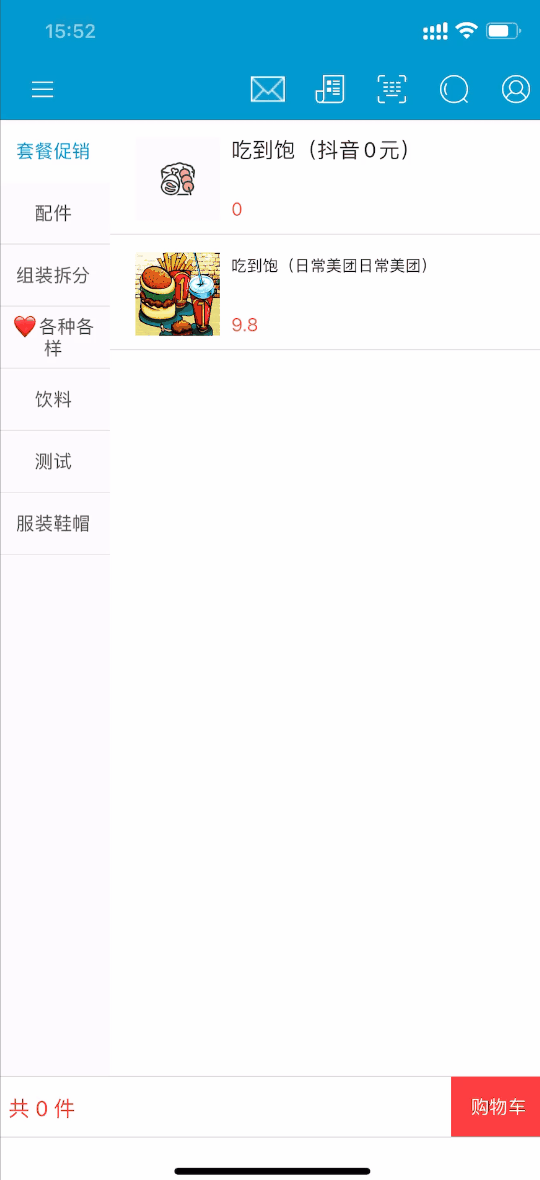
分机点单、挂单
分机设置好后,返回菜单主界面,这时手机相当于点菜宝功能,根据客人的需求,可按需选择促销套餐或者分类商品进行点餐,菜品点好后进入购物车列表,列出当前所点的所有菜品清单,假如单子点错了,可以点击右上角清空重新返回主界面点餐,或退掉某些菜品,若确认无误后则点击右下角挂单。
操作步骤:点单 - 购物车 - 确认菜品无误 - 挂单 - 选中桌号 - 确定,即点单挂单完成,该桌号的下单信息也同步给主机设备
分机追加
若客人想要追加点菜,返回点单主界面,点击上方【纸张】图标也就是【取单】功能,找到对应桌号,打开桌台详情界面,再点击【追加】,即可选择需要添加的菜品 - 购物车 - 追加,即追加成功
分机收银
1、先到功能菜单 - 主系统设置 - 功能设置,将【分机收银】开启,这样手机分机也可以直接收银
2、再返回点单界面,可直接点单 - 收银;也可以点击【取单】,找到对应桌号,打开桌台详情界面,再点击收银,最后结账完成即可
主分机设置(中餐版本)
具体操作可参考链接内的图文指引:https://blog.pospal.cn/kb/6795
附:相关视频教程
- 银豹手机收银专题 (点击图片立即学习)
问题:
怎么才能在手机操作收银系统呢?
回答:
银豹软件支持手机电脑平板多设备端使用,在设备下载银豹软件,可以直接进行收银操作。
新用户需要使用手机和平板收银,建议先进入云后台录入商品资料,后台修改和创建资料会同步到所有设备端。
下载软件网址:http://pospal.cn/downcenter.html
参考视频:
银豹手机收银专题:https://school.pospal.cn/#/thematic/details/38
安卓平板端收银讲解专题:https://school.pospal.cn/#/thematic/details/39
问题:
同一个账号在多个手机银豹收银上登录吗?
回答:
同一个银豹账号,是可以在多个手机银豹收银上登录使用的
问题:
如何在手机端切换到新的银豹账号?
回答:
在手机端切换到新的银豹账号,您需要先注销旧账号,然后再登录新账号。
具体操作步骤如下:
方法1:
1. 登录旧账号,在系统设置中点击【账号管理】。
2. 在账号管理页面,点击【注销账号】。
3. 输入新账号进行登录。
方法2:
1. 关闭银豹手机收银软件。
2. 在手机的系统设置中,找到【应用管理】,然后点击【银豹手机收银】。
3. 在应用管理页面,点击【清空数据】。
4. 再次打开银豹软件,输入新账号进行登录。
请注意,注销账号的操作是退出当前登录的账号,不是销号。
注销账号后,本地的销售单据及系统相关设置不会保留,但商品资料和会员资料都会保留在后台,不会丢失。
问题:
我下载了银豹移动收银,但我的店铺桌面上没有找到它在哪里?
回答:
银豹移动收银是手机应用,您需要在手机上搜索并安装。
如果您已经下载了但没有找到,可能是下载未成功。
您可以尝试在应用市场重新安装。
问题:
银豹前台有没有手机版?可以在手机前台操作?
回答:
可以下载银豹手机收银进行操作。
https://www.pospal.cn/downcenter.aspx
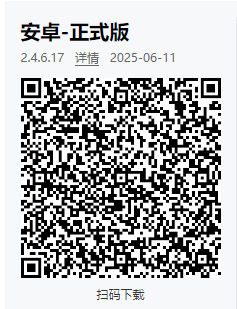
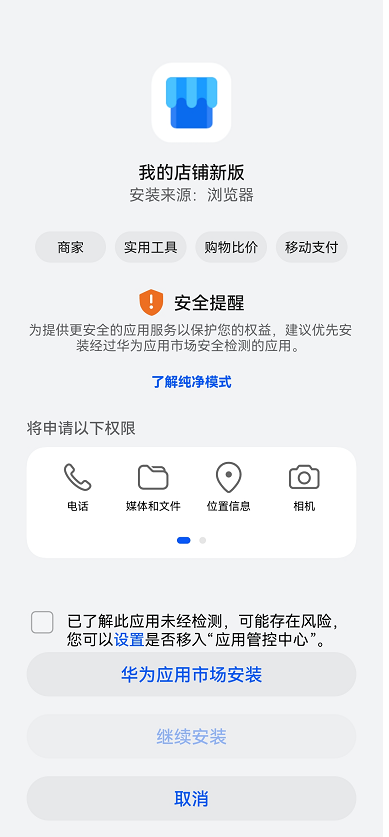

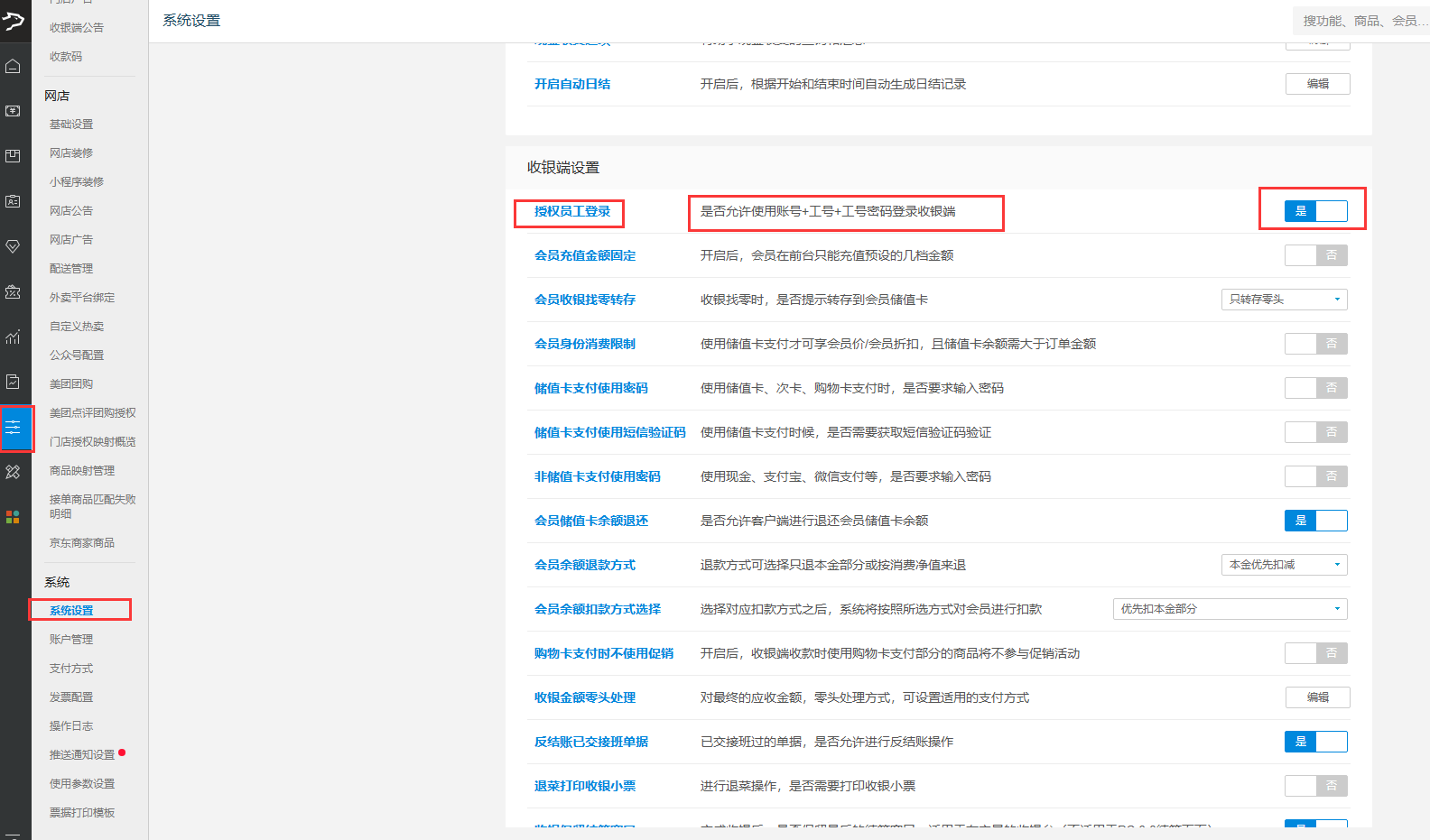
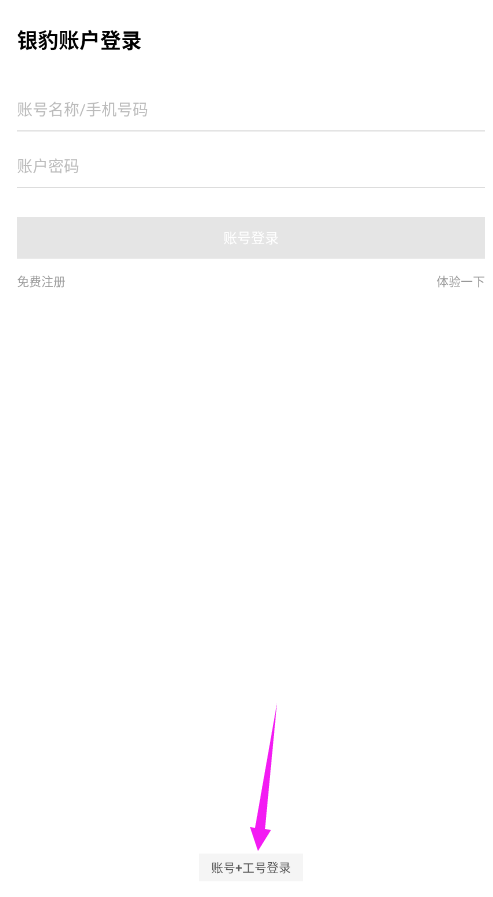
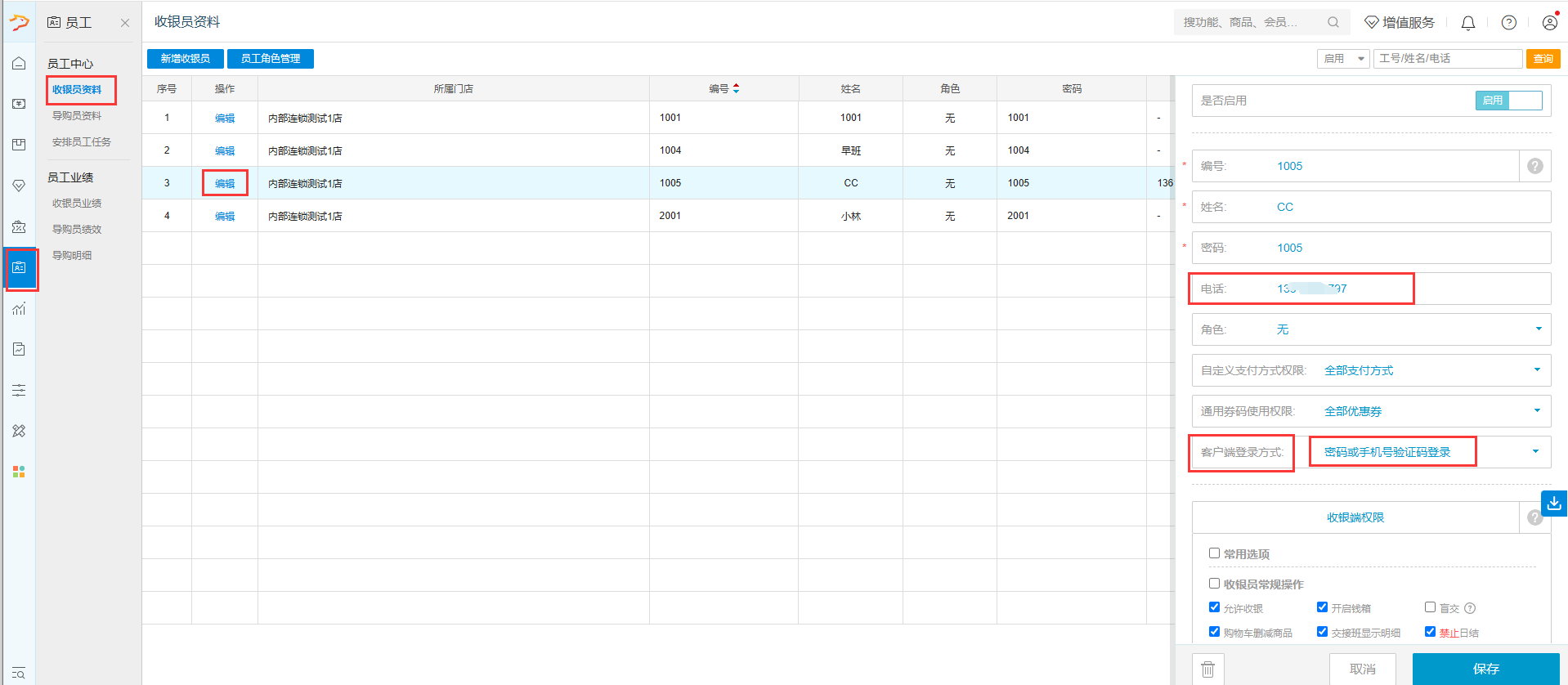
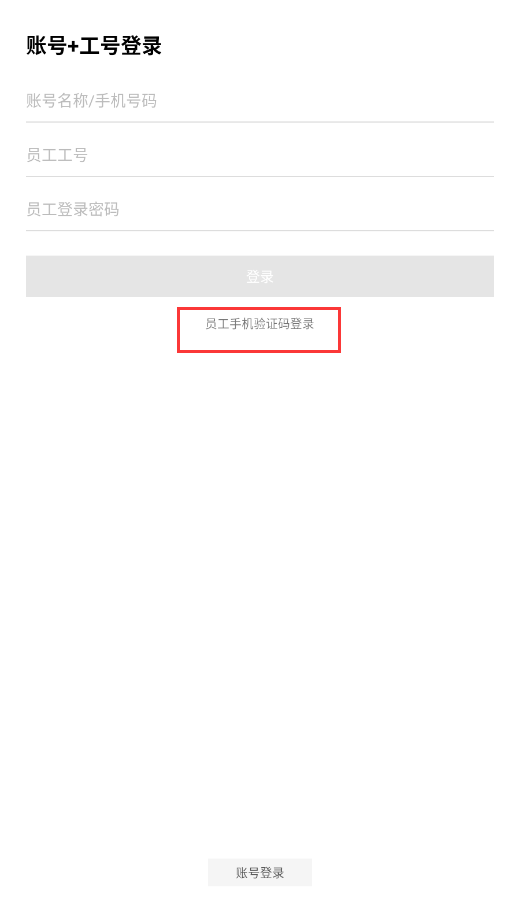
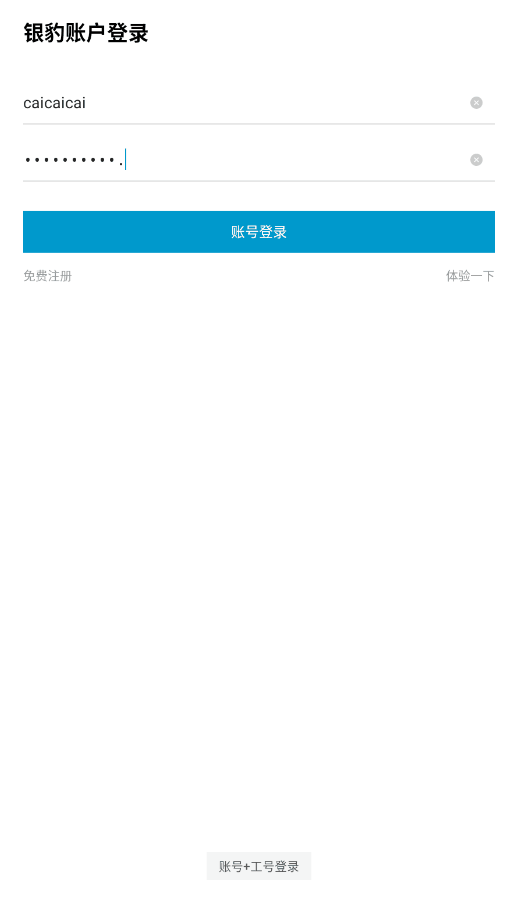
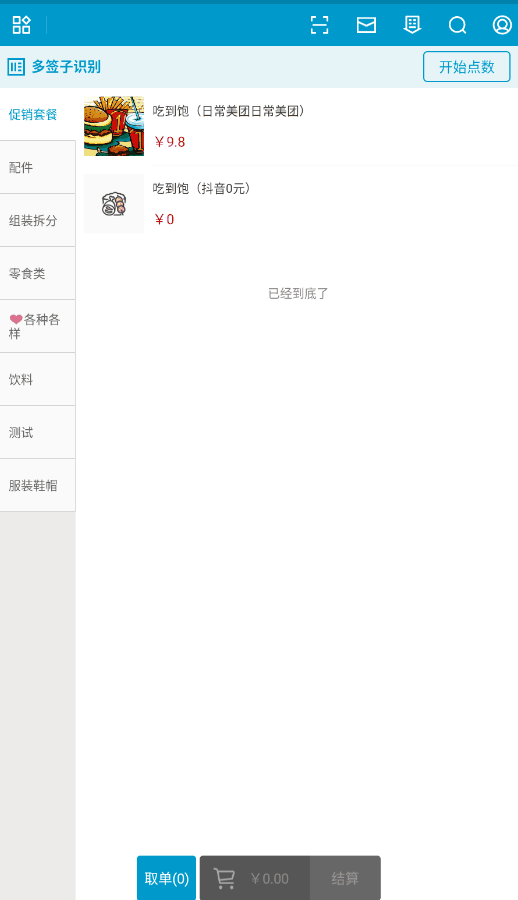
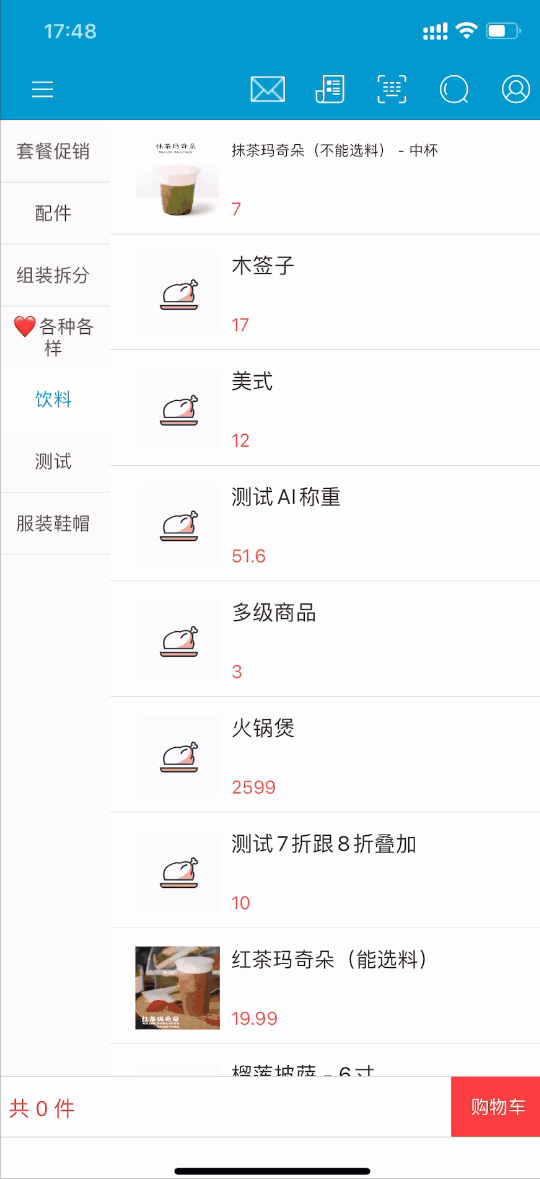
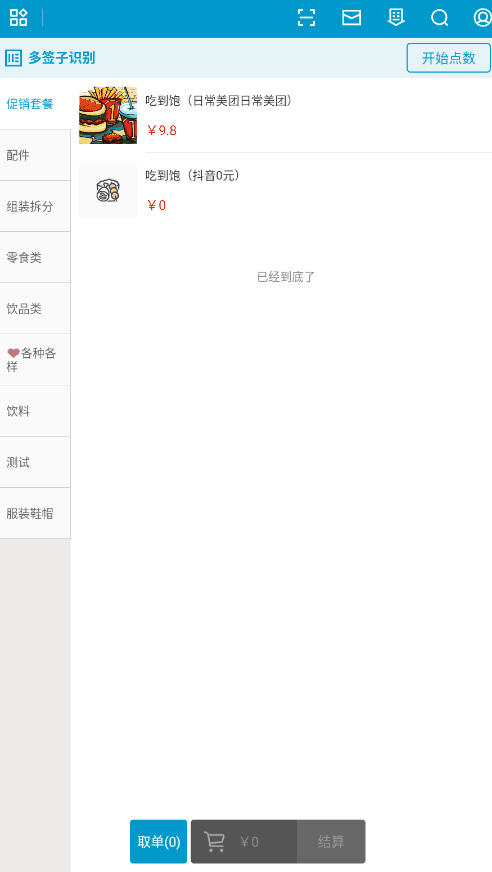
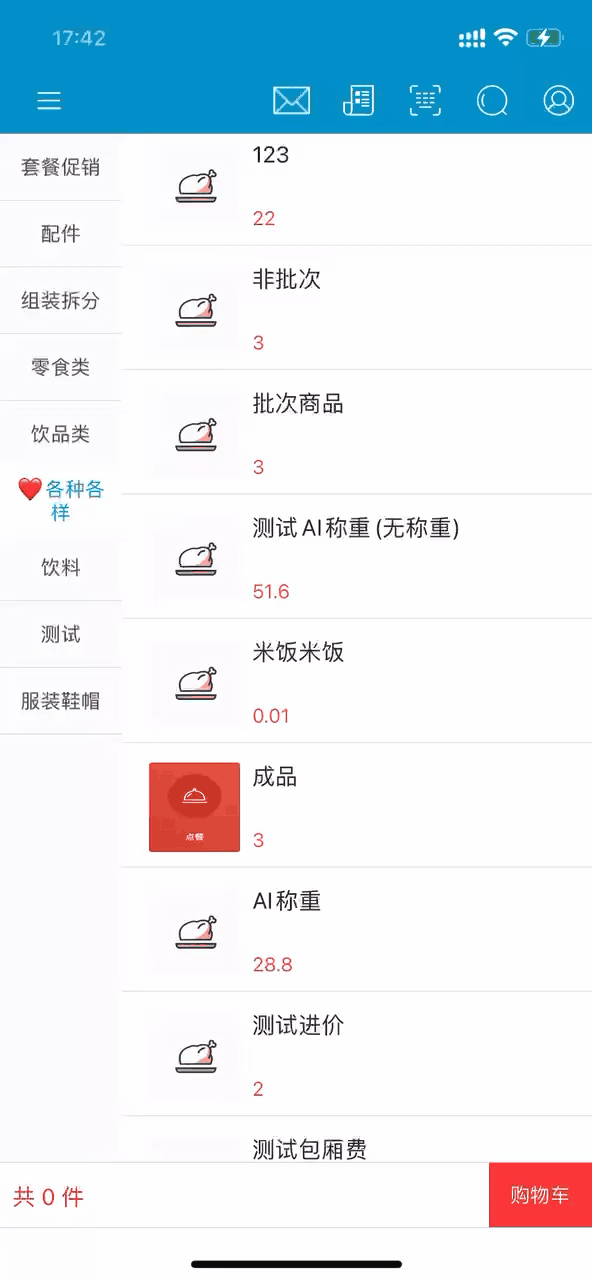

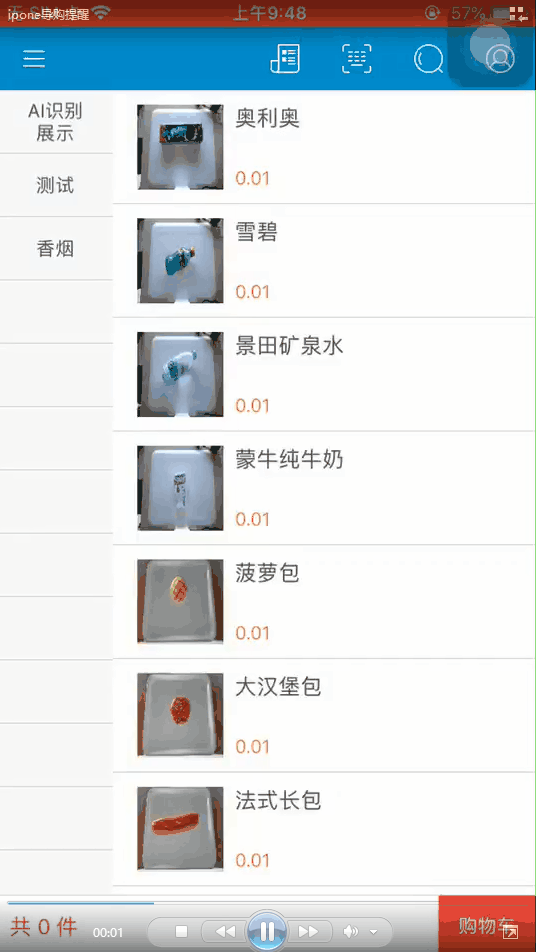
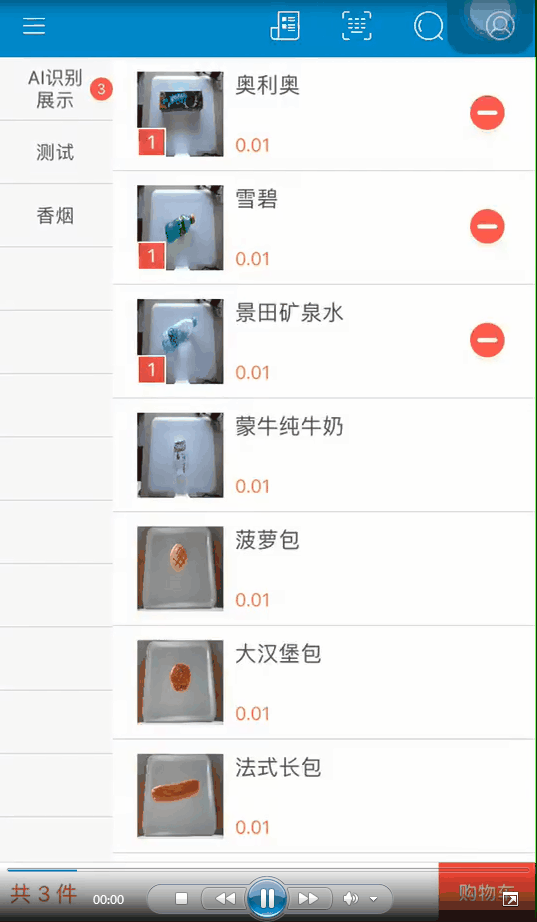
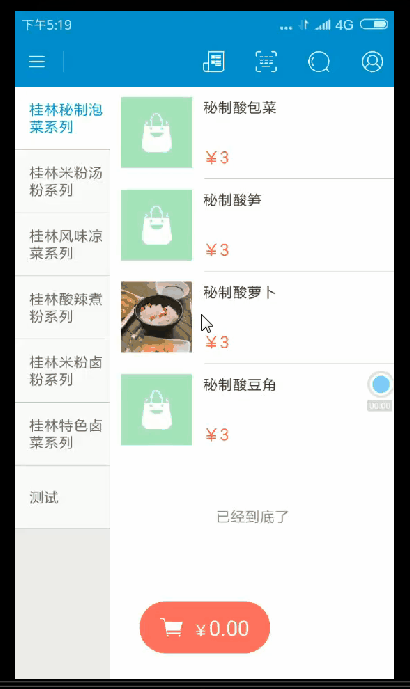
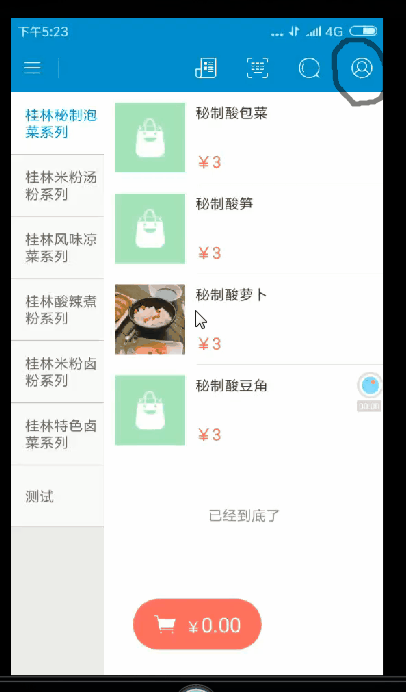
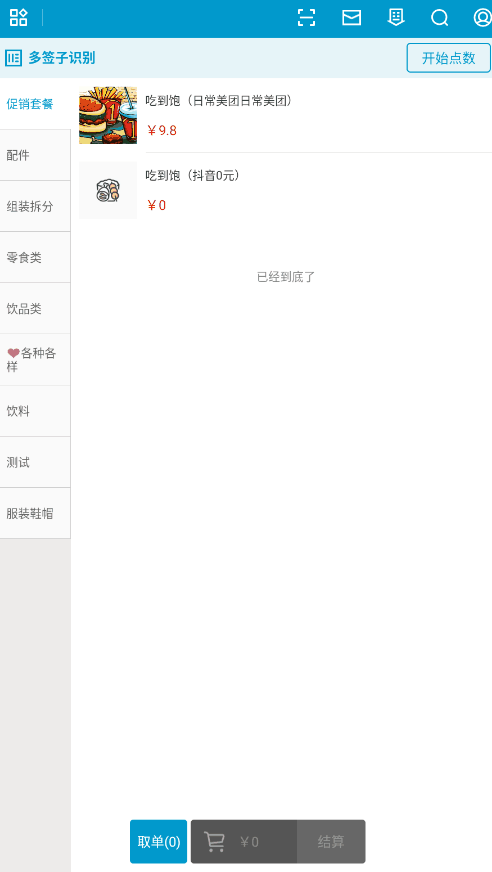

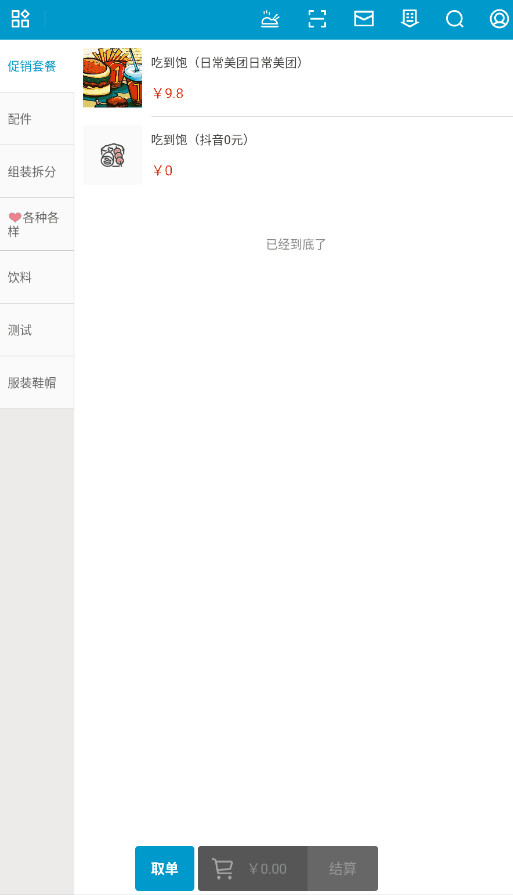

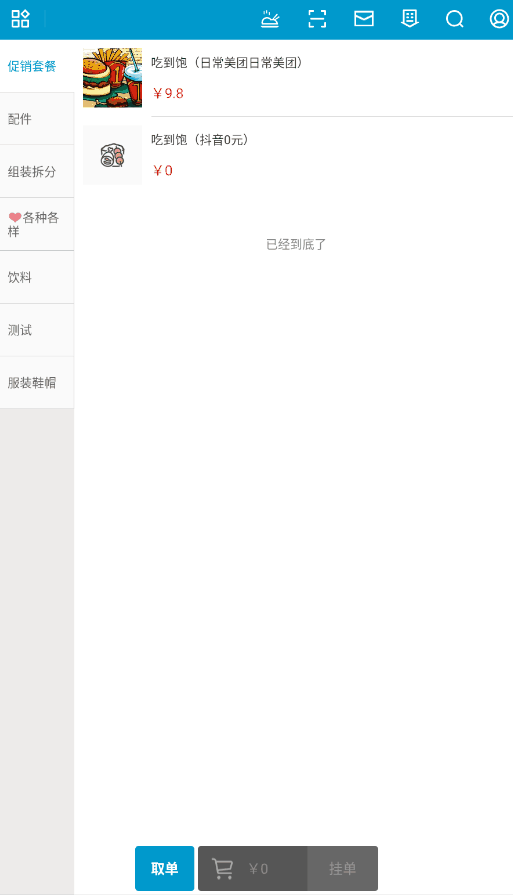
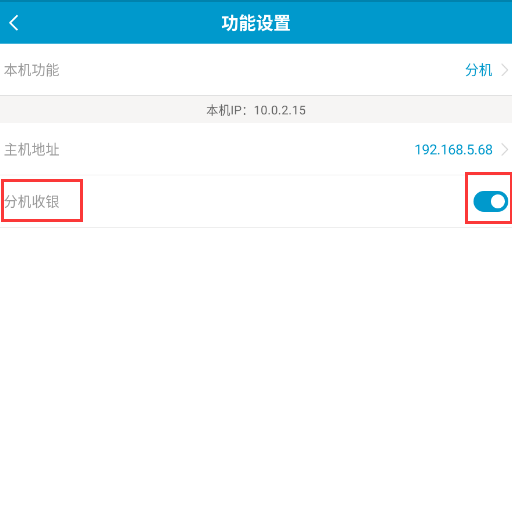

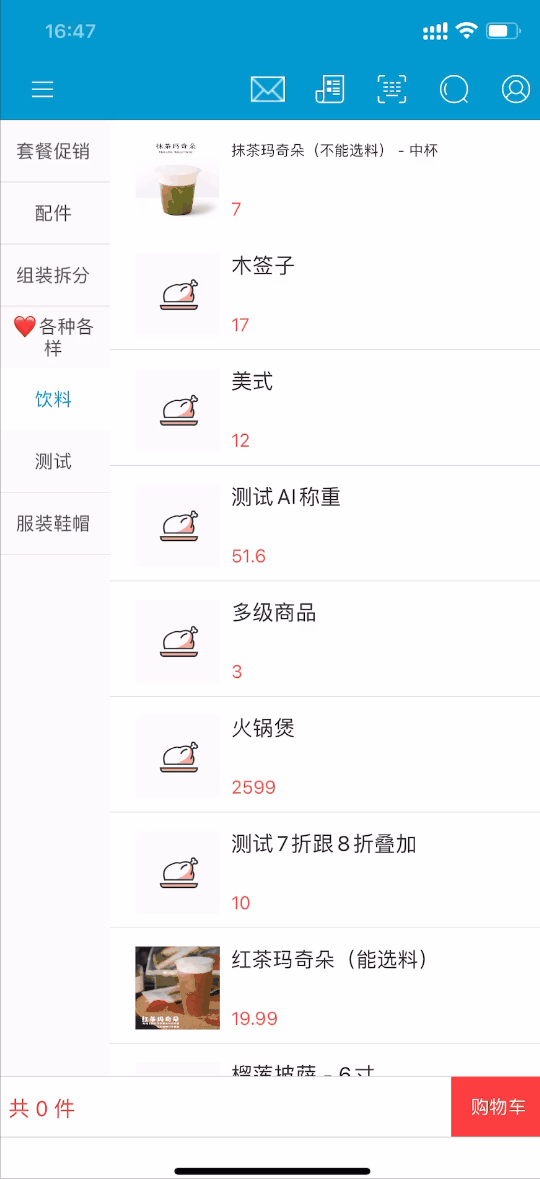



嗯
看不懂
您好,方便提供您的账号吗?这边安排一对一客服技术指导,或者您也可以通过客服通道联系咨询哦~

银豹售后技术热线:400-806-6866 转2号(9:00-21:00)
银豹小程序在线客服沟(9:00-21:00)
看不懂 没有想象中的好操作
您是使用过程中遇到什么问题了吗,方便的话,可以提供您的银豹账号,这边安排客服协助您~ 或者您也可以登录银豹后台,点击右上角联系在线客服哦!
手机端进货顺序可不可以颠倒过来。不然商品品种多的时候。扫一下还要往下翻。这样太麻烦。还有手机端可以有出库这个功能吗,直接移动操作了,这样很方便,对我们这些中小型超市来说很实用。组装拆分可以通过手机端操作吗,一部手机能够干完所有事情,就不用拿着一堆商品到电脑前操作了。一切为了节省人工
感谢您的反馈和建议
1、手机端进货,列表商品排序支持选择排序方式,需求已经反馈产品,待评估。
2、手机端出库,这个功能已经有规划在做了。
3、手机端支持组装拆分功能,需求已经帮您反馈产品,待评估。